כשאתה גולש באינטרנט באמצעות דפדפן המשי ב- Kindle Fire שלך, אתה תיתקל בתמונות שאתה רוצה לשמור ולשתף. כך תוכלו לשמור תמונות מהאינטרנט לגלריית קינדל פייר ולשלוח אותן בדוא"ל לחברים ועמיתים.
כשאתה גולש באינטרנט באמצעות דפדפן המשי ב- Kindle Fire שלך, אתה תיתקל בתמונות שאתה רוצה לשמור ולשתף. כך תוכלו לשמור תמונות מהאינטרנט לגלריית קינדל פייר ולשלוח אותן בדוא"ל לחברים ועמיתים.
שמור תמונות אינטרנט ב- Kindle Fire
פתח את דפדפן המשי ב- Kindle Fire שלך. כשאתה מוצא תמונה שברצונך לשמור, לחץ עליה לחיצה ארוכה עד שתראה את התפריט הבא. הקש על שמור תמונה.
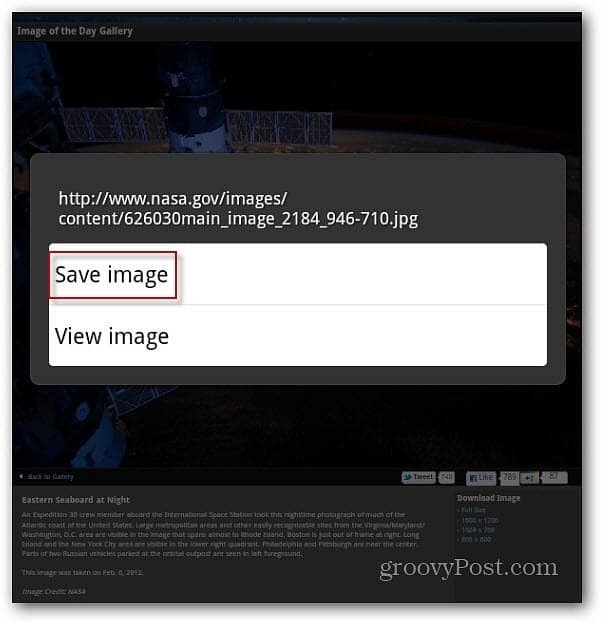
שמתי לב כשלחץ זמן רב על תמונה בדפי הבית, אתה מקבל תפריט גדול יותר עם אפשרויות נוספות. כדי לשמור את התמונה, הקש על שמור תמונה.
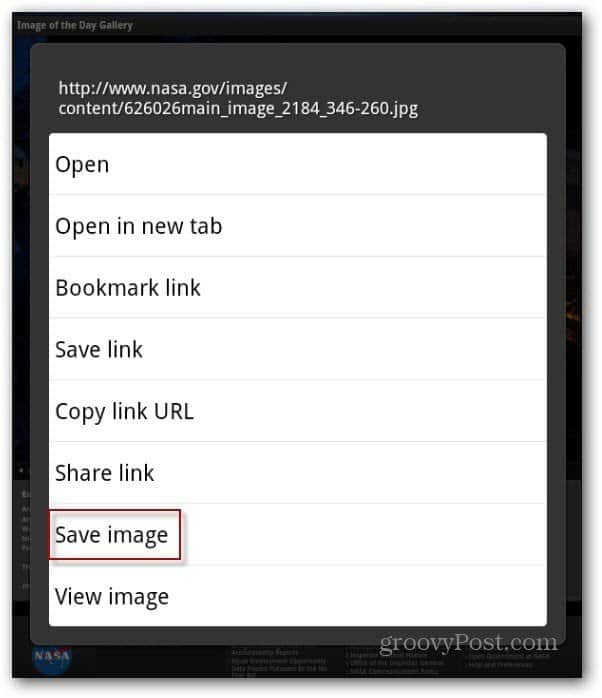
תוכלו למצוא את התמונות ששמרתם באפליקציית הגלריה. הפעל את דף האפליקציות שלך, הקש על התקן ואז הקש על גלריה.
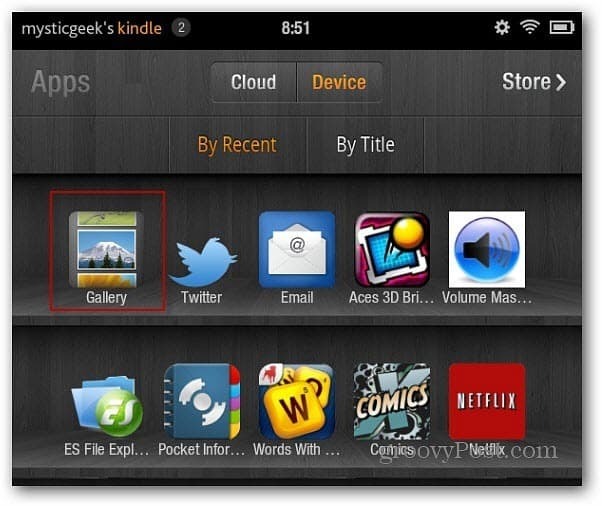
באפליקציית הגלריה תראו תמונות ממוזערות של התמונות ששמרתם.
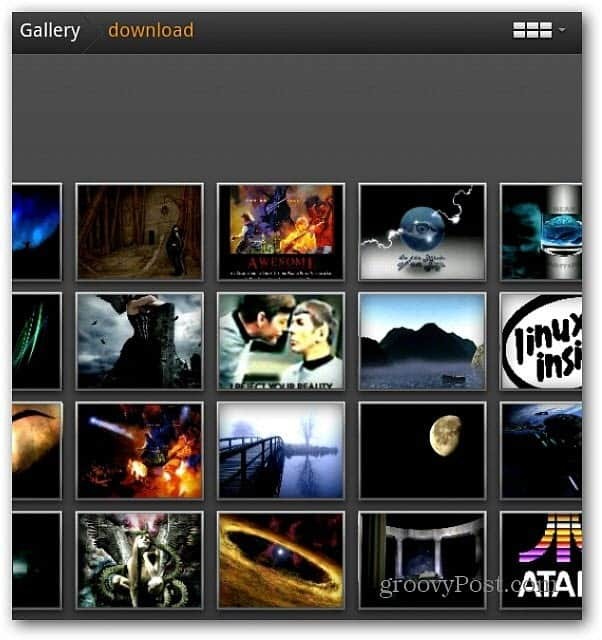
הקש על אחת מהן כדי לראות גרסה גדולה יותר. אפליקציית Kindle Fire Gallery מאפשרת גם לבצע עריכה בסיסית כמו התקרבות, סיבוב וחיתוך.
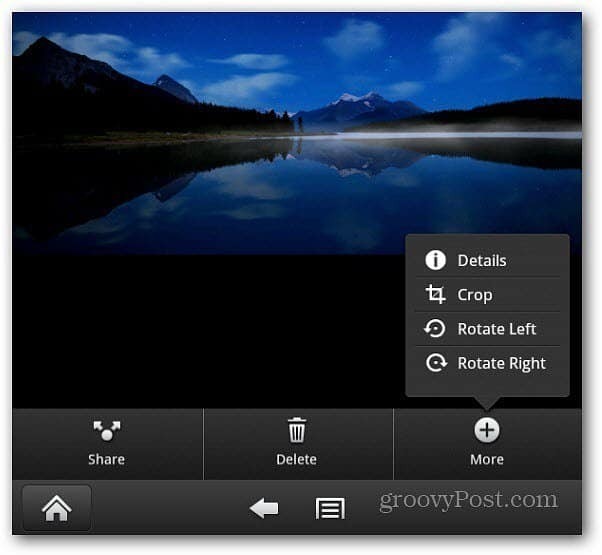
שלח תמונות בדוא"ל ב- Kindle Fire
כדי לשלוח בדוא"ל את התמונות השמורות שלך מהגלריה, הקש על לחצן התפריט בתחתית. בכל התמונות מופיעה תיבת סימון. הקש על אלה שברצונך לשלוח כך שתיבת הסימון תירק.
או בחלק העליון של המסך תוכלו לבחור או לבטל את הבחירה בכולם. כאן נבחרו לי 13 תמונות.
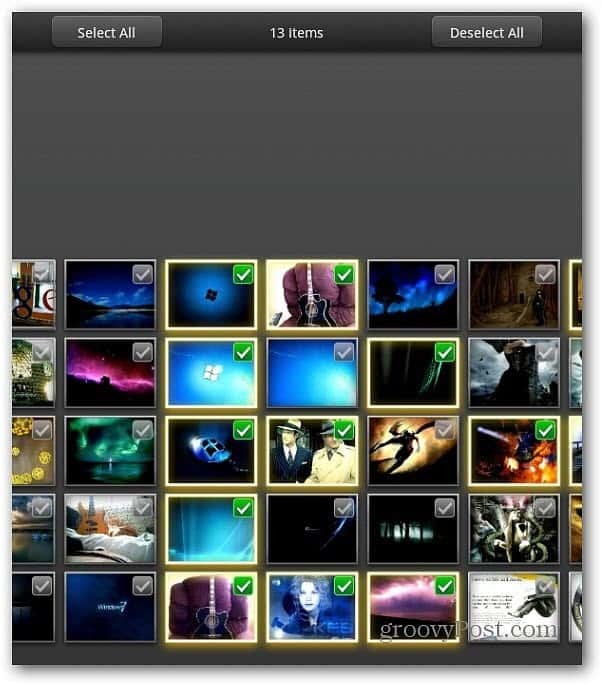
כעת הקש על כפתור השיתוף בתחתית המסך. לחץ על שלח באמצעות דואר אלקטרוני.
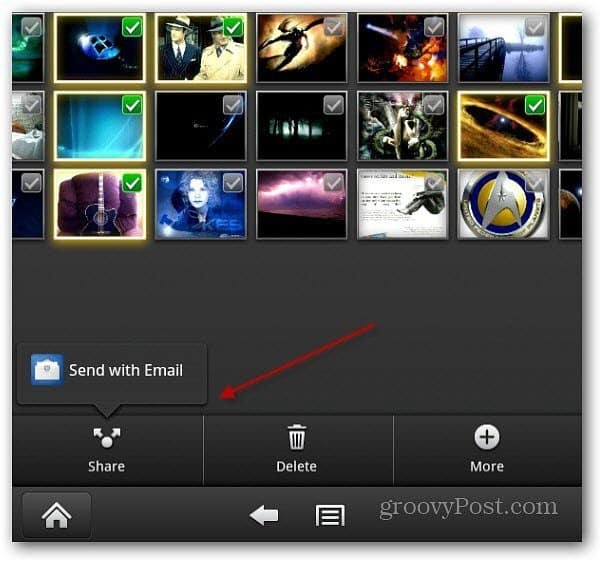
לקוח הדוא"ל שלך משיק עם התמונות שבחרת מצורפות. אם ברצונך להסיר אחד, פשוט הקש על סמל ה- X בתמונה. חבר את ההודעה שלך ושלח אותם.
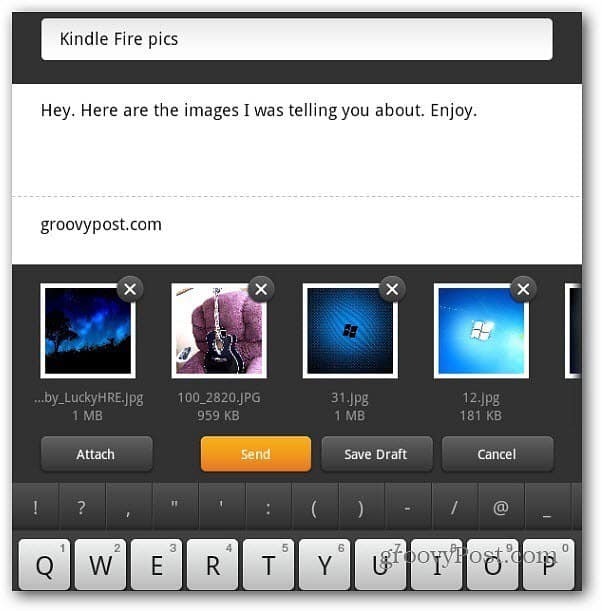
זהו זה! כעת האדם שאליו שלחת את התמונות מסוגל להציג אותן באפליקציית התמונות המועדפת עליו.
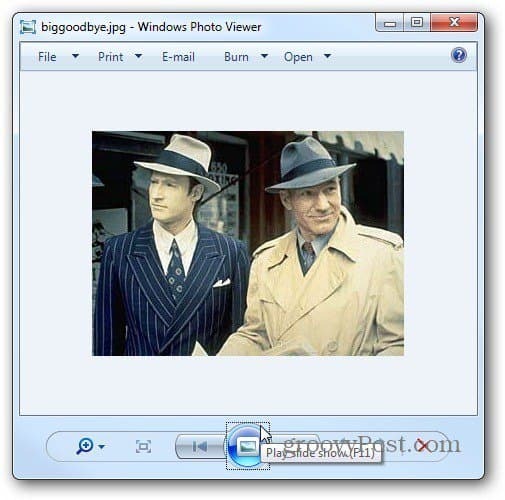
אתה יכול גם להעביר את ה- תמונות ל- Kindle Fire באמצעות USB ולשתף אותם באמצעות רשתות חברתיות או באמצעות דוא"ל.



